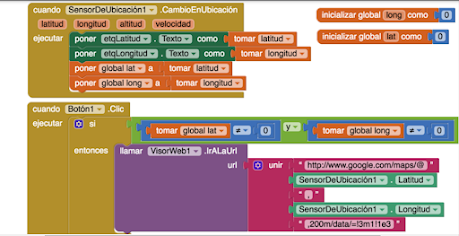En
esta práctica vamos a aprender a colocar botones en la pantalla que luego
podremos programar.
- Vamos a tener 16 botones, agrupados de 4 en 4.
- Cuatro botones de letras, cuatro de dibujos, cuatro de personas
y cuatro de frutas.
- Además tendremos 4 botones normales que según el que pulsemos
saldrá un cuarteto de los anteriores.
- Diseño.
- Hay 16
Botones que
tienen imagen, aquí están las imágenes que he utilizado: iconos2.zip. Debéis
descargarla y utilizarlas como botones.
- En las Propiedades de la Screen1,
marcamos "Enrollable", de esta manera es más fácil poner las
DispocionesTabulares.
- Ponemos 4 botones en dos DisposicionesHorizontales: Letras, Caras, Personas y Frutas.
- Luego ponemos 4 DisposicionesTabulares de 2 x 2.
- En cada DisposiciónTabular ponemos 4 botones con imágenes.
- Podemos marcar cada DisposiciónTabular con la Propiedad de No
visible, para que no aparezcan a iniciar la pantalla.
- De esta manera podemos poner muchos componentes en la misma
pantalla, introduciéndolos en Disposiciones y luego haciéndolos visibles o no,
según queramos ver esa Disposicón o no.
- En esta
aplicación los botones de imágenes no ejecutan ningún código, simplemente
he tratado de explicar la manera de poner muchos botones en la misma pantalla.
- Otra manera de poner muchos botones es marchando en las
Propiedades de la Screen1 "Enrollable".
- Para que no se vean los Botones de imágenes al iniciar la
aplicación, desmarcamos la
Propiedad Visible de las
DisposicionesTabulares.
PRÁCTICA 2 Miniproyecto:
Desde las clases de infantil del colegio se nos ha pedido que desarrollemos una aplicación para niños donde salgan al menos 16 botones de 4 temáticas diferentes y al apretar cada botón se escuche como se pronuncia en ingles, por ejemplo podemos hacer cuatro secciones que sean colores, frutas, números y animales, y al pulsar en el color rojo diga "red", al pulsar en un elefante diga " Elephant".
No olvides que en la aplicación tiene que haber una pantalla de inicio donde diga Bienvenido a mi aplicación, pulsa para continuar, en la segunda pantalla salgan las cuatro temáticas para elegir una de ellas y luego al menos cuatro botones para pulsar.